Copilot에서 채팅 기록을 저장하는 방법
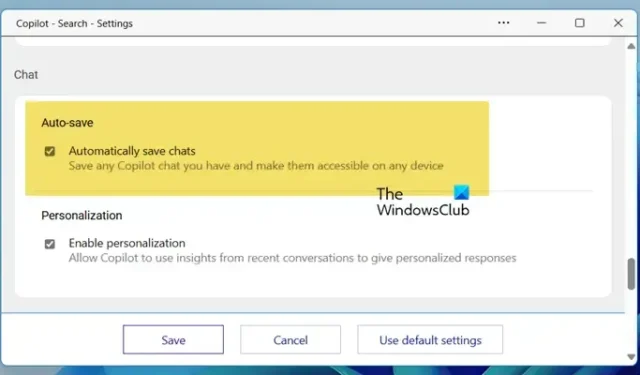
Copilot은 Windows 컴퓨터용 내장 생성형 AI 챗봇입니다. AI 기반 봇과 실시간 대화를 나눌 수 있습니다. 하지만 대부분의 사람은 Copilot에서 채팅 기록을 저장할 수 있는지, 아니면 저장하지 않는지 모릅니다. 그러니 동일한 작업을 수행하는 방법을 살펴보겠습니다.
Copilot에서 채팅 기록 저장
Copilot에서 채팅 기록을 자동으로 저장하도록 선택할 수 있습니다. 그런 다음 Copilot 앱에서 보거나 PDF, Word 또는 Text로 내보낼 수 있습니다.
Copilot에서 채팅 자동 저장을 활성화 또는 비활성화합니다.
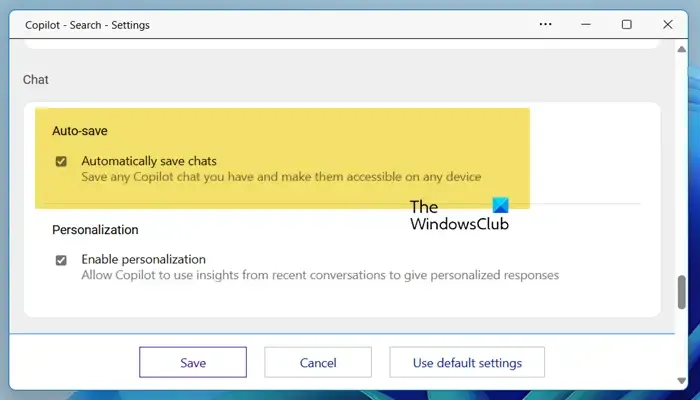
먼저, 채팅 기록을 자동으로 저장하는 기능을 활성화하는 방법을 살펴보겠습니다. 그러려면 아래에 언급된 단계를 따르세요.
- Copilot 앱을 엽니다.
- 프로필 아이콘을 클릭한 다음 설정으로 이동합니다.
- 다음으로, 표시된 목록에서 채팅을 선택하세요.
- 아래로 스크롤하여 채팅 섹션에서 채팅을 자동으로 저장하도록 설정합니다.
- 저장을 클릭하세요.
비활성화하려면 해당 상자의 선택을 취소하세요.
Copilot에서 Copilot 채팅 기록 보기
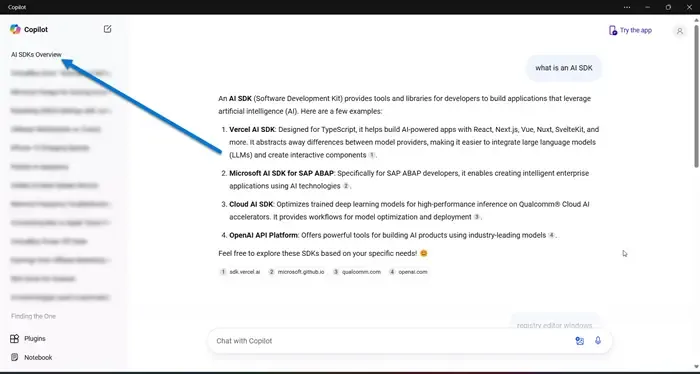
Copilot에서 채팅 기록을 보려면 앱의 홈 화면으로 이동하여 창의 왼쪽 섹션에서 채팅을 찾으세요. 검토하려는 특정 채팅을 선택하면 Chatbot 인터페이스에 표시됩니다.
Copilot에서 Copilot 채팅 기록 내보내기
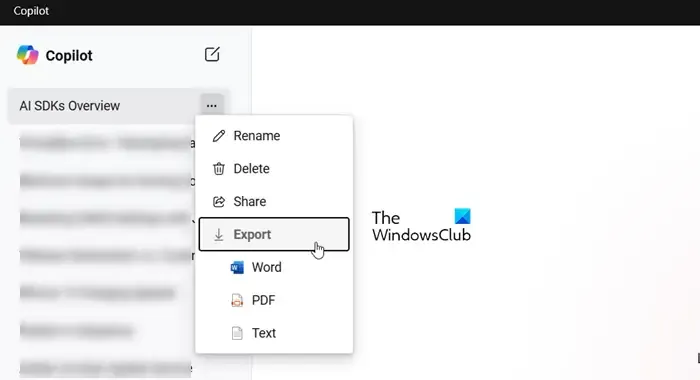
마지막으로 채팅 기록을 PDF, Word 또는 Text 파일로 저장하는 방법을 살펴보겠습니다. 아래에 언급된 단계를 따라 동일한 작업을 수행하세요.
- Copilot 앱을 엽니다.
- 보고 싶은 채팅 기록 옆에 있는 세 개의 점을 클릭하세요.
- 그런 다음 내보내기를 클릭하고 덤프 파일의 형식을 선택합니다.
Word 파일은 OneDrive에 저장되지만, PDF와 텍스트 파일은 컴퓨터에 로컬로 저장되므로 해당 위치를 지정해야 합니다.
다 됐어요!
Copilot에서 채팅을 저장할 수 있나요?
Copilot은 설정에서 자동 저장을 활성화한 경우 대화를 자동으로 저장합니다. 대화 전체를 캡처하여 인터페이스에서 보거나 Word, PDF 또는 텍스트 파일로 내보낼 수 있습니다.
Copilot 채팅 기록을 어떻게 얻을 수 있나요?
Copilot 채팅 기록에 액세스하려면 Copilot 애플리케이션을 열고 창의 왼쪽 섹션으로 이동하여 모든 채팅을 확인하세요. 그런 다음 채팅을 클릭하여 애플리케이션 내에서 확인하세요.


답글 남기기